동적 필터링을 사용 하면 다른 목록의 선택 항목을 기준으로 한 목록을 필터링 할 수 있습니다. 다음 예제에서는 프로젝트 정보 목록의 선택 항목을 기준으로 계획 문서 라이브러리를 필터링 합니다. 프로젝트 팀 열에 "Marketing" 값이 선택 되어 있으므로 마케팅 팀이 담당 하는 문서만 계획 문서 라이브러리에 표시 됩니다.
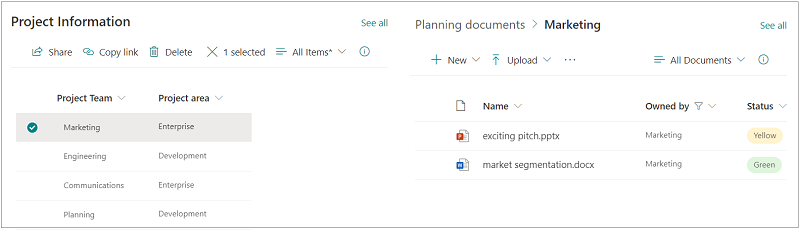
그렇게 하려면 다음과 같이 하세요.
-
페이지에서 목록 웹 파트 또는 라이브러리 웹 파트 를 추가 하 고 필터링 기준으로 사용할 값이 포함 된 목록 또는 라이브러리를 선택 합니다.
-
다른 목록 웹 파트 또는 라이브러리 웹 파트 를 추가 하 고 필터링 하려는 정보가 포함 된 목록 또는 라이브러리를 선택 합니다.
-
필터링 하려는 목록 또는 라이브러리 웹 파트를 선택 하 고 웹 파트의 왼쪽에 있는 웹 파트

-
동적 필터링 아래에서 켜기 위치로 토글 을 밉니다.
-
필터링 할 [목록 이름]의 필드 열에서 필터링 하려는 열을 선택 합니다.
-
필터 값이 포함 된 목록 또는 라이브러리에서 1 단계에서 페이지에 추가한 목록 또는 라이브러리를 선택 합니다.
-
필터 값이 포함 된 열에서 필터링 기준으로 사용할 값이 있는 열을 선택 합니다.
-
적용을 선택합니다.
섹션의 시작 부분에 있는 예제 이미지를 사용 하 여 계획 문서 라이브러리에 대 한 동적 필터링 옵션은 다음과 같습니다.
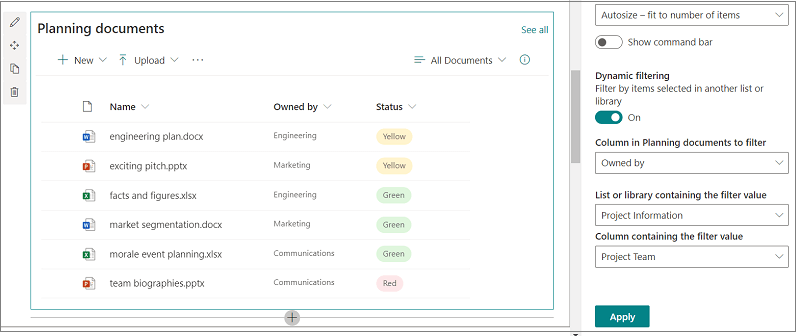
-
작업을 마쳤으면 페이지 맨 위에 있는 초안으로 저장 을 클릭 하거나 청중에 게 페이지를 볼 준비가 되었으면 페이지의 오른쪽 위에 있는 게시 를 선택 합니다.










